如果您的 iPhone 无法充电,这可能是一个令人沮丧且具有破坏性的问题,但您可以采取几个步骤来诊断并可能自行解决问题。这是一份全面的指南,可帮助您逐步解决 iPhone 充电问题。
检查您的充电线和适配器
iPhone 无法充电的最常见原因之一是充电线或适配器有故障或损坏。检查并解决此问题的方法如下:
- 检查电缆:寻找任何明显的损坏迹象,例如磨损、撕裂或裸露的电线。如果电缆出现损坏,请尝试使用另一根电缆以排除任何问题。
- 使用 Apple 认证的线缆:确保您使用的线缆经过 Apple 认证,以避免出现兼容性问题。
- 使用不同的适配器测试电缆:如果该数据线可以为其他手机充电但不能为您的 iPhone 充电,则问题可能出在您的 iPhone 上。相反,如果电缆适用于您的 iPhone,但不适用于其他手机,则问题可能出在电缆本身。
清洁充电端口
充电端口中的灰尘、绒毛或碎屑可能会导致 iPhone 无法充电。以下是清洁方法:
- 使用软毛刷或压缩空气:使用软毛刷或压缩空气轻轻清除充电端口中的所有碎屑。避免使用可能损坏端口的尖锐物体。
- 检查是否有液体损坏:如果您怀疑液体损坏,请检查端口中是否有粘稠物或液体迹象。液体损坏可能需要专业维修。
有时,简单的重新启动就可以解决可能阻止 iPhone 充电的小软件故障。
- 对于 iPhone 8、X 或更高版本:按下并快速释放音量调高按钮,然后按下并快速释放音量调低按钮。最后,按住侧面按钮,直到看到 Apple 徽标。
- 对于 iPhone 7:同时按住电源按钮和音量调低按钮,直到看到 Apple 徽标。
- 对于 iPhone 6S 或更早版本:同时按住电源按钮和主页按钮,直到看到 Apple 徽标。
检查电源
确保您使用的电源正常工作:
- 尝试不同的 USB 端口:如果您从计算机的 USB 端口为 iPhone 充电,请尝试其他 USB 端口或使用交流适配器将其直接插入墙壁插座。
- 使用不同的墙壁插座:有时,问题可能出在电源插座本身。尝试使用不同房间的墙壁插座,以排除任何电源问题。
更新您的软件
过时的软件有时会导致充电问题。以下是将 iPhone 更新到最新版本 iOS 的方法:
- 转到设置:点击设置, 然后一般的, 进而软件更新。
- 安装更新:如果有可用更新,请点按立即安装。
检查无线充电问题
如果您使用无线充电器,请确保其设置正确:
- 正确对齐:确保您的 iPhone 正确对齐充电板上。
- 删除案例:检查您的手机上是否有可能干扰无线充电的保护壳。
让你的 iPhone 保持通电状态
如果您的 iPhone 完全没电了,可能需要一些时间才能恢复足够的电量来开机:
- 保持插电状态:将 iPhone 放在充电器上大约一小时。如果您看到屏幕上的电池电量耗尽图标亮起,请让设备保持充电状态,直到有足够的电量来打开。
检查电池健康状况
老化的电池可能无法像以前那样保持电量。以下是检查电池健康状况的方法:
- 转到设置:点击设置, 然后电池, 进而电池健康状况。
- 评估健康状况:如果您的电池健康状况不佳,您可能需要考虑更换它。
将您的 iPhone 重置为出厂设置
如果所有其他步骤均失败,恢复出厂设置可能会解决导致 iPhone 无法充电的软件问题。但是,这会清除您的所有数据和设置,因此请务必在执行此操作之前备份您的 iPhone:
- 转到设置:点击设置, 然后一般的, 然后转移或重置 iPhone,最后删除所有内容和设置。
- 按照提示操作:按照屏幕上的提示完成重置过程。
如果上述步骤都不能解决问题,则可能需要寻求专业帮助:
- 苹果支持:请联系 Apple 支持寻求帮助。他们可以诊断问题并推荐解决方案。
- 维修店:前往授权的 Apple 维修店或值得信赖的第三方维修服务机构。需要专业帮助的常见问题包括充电端口故障或电池没电。
通过执行这些步骤,您应该能够识别并解决阻止 iPhone 充电的问题。